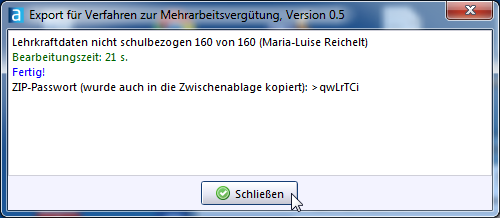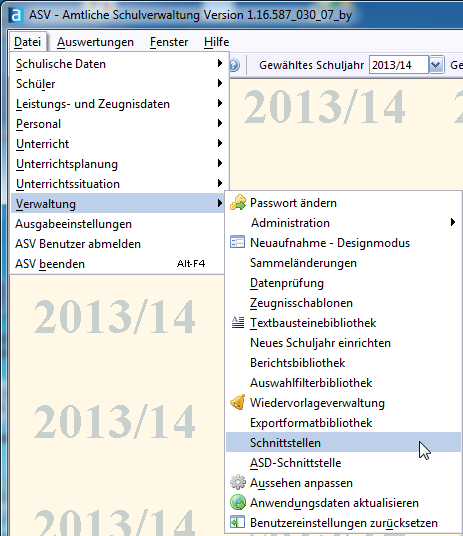Inhaltsverzeichnis
Exportschnittstelle für Daten zur Abschlussprüfung (Bedienungsanleitung für die Schulen)
1. Start des Schnittstellenmoduls
2. Auswahl der Schnittstelle für Export der Abschlussprüfungsdaten
3. Auswahl der Schulen
Das Schnittstellenfenster erscheint und zeigt eine grobe Beschreibung der exportierten Dateien sowie eine Liste aller Schulen, zu denen der Benutzer ausreichende Rechte für den Export hat. Bitte wählen Sie die Schulen aus, für die Daten exportiert werden sollen (Mehrfachauswahl durch 'Shift + Klick' oder 'Strg + Klick').
Klicken Sie dann auf den Button „Weiter“.
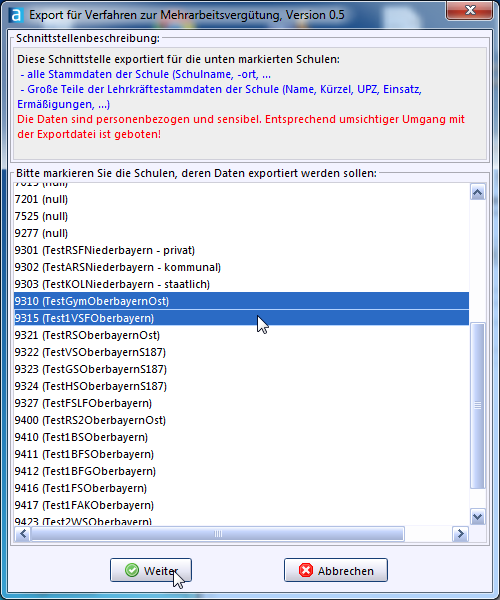
4. Auswahl der Exportdatei
Es erscheint der Dateiauswahldialog. Bitte wählen Sie den Ort, an die die Exportdatei gespeichert werden soll und geben Sie den Namen der Datei an. Falls der Dateiname nicht die Endung '.zip' trägt, wird diese ergänzt. Nach Klick auf „Speichern“ startet der Export. Falls die gewählte Datei schon existiert, erfolgt eine Sicherheitsabfrage, ob sie überschrieben werden soll.
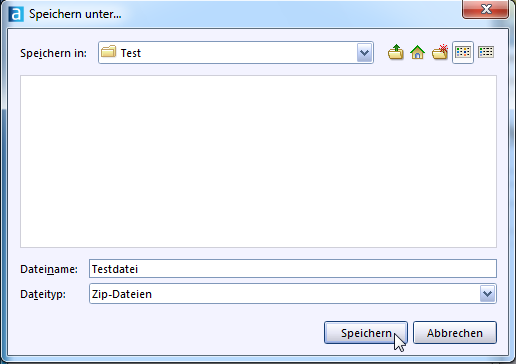
5. Abschluss des Exports
Während des Exports wird der Fortschritt auf dem Bildschirm durch Angabe des gerade exportierten Datensatzes kenntlich gemacht. Am Ende des Exports erfolgt eine entsprechende Meldung (siehe Bild). Das Passwort zum Entschlüsseln der erstellten Zip-Archivdatei wird sowohl auf dem Bildschirm angezeigt als auch automatisch in die Zwischenablage kopiert.